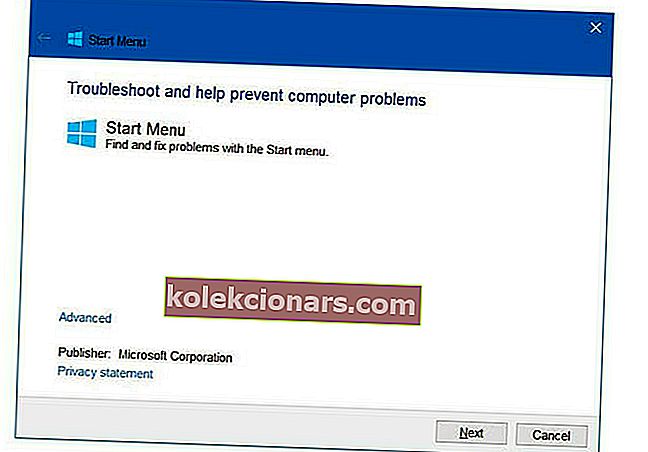- Ko se nekaj tako osnovnega, kot je meni Start, ne odzove, se bo celotna uporabniška izkušnja sistema Windows 10 pokvarila.
- Na srečo obstaja orodje za odpravljanje težav v meniju Start, na katerega lahko računate za prepoznavanje in odpravljanje težav, ki se vam pojavijo.
- Potrebujete več vpogleda v to, kako pristopiti k pogostim ali ne tako pogostim težavam, povezanim z začetnim odsekom? Če želite več koristnih informacij, si oglejte naš vodnik Fix Start Menu.
- Poglobite svojo analizo v nove globine tako, da raziščete naše središče za napake sistema Windows 10 in poskrbite, da bo vaš računalnik vedno deloval brez težav.

Prenos orodja za odpravljanje težav z menijem Start je hiter način za odpravljanje težav s sistemom.
Meni Windows 10 Start in Cortana sta ključnega pomena za enostavno navigacijo po sistemu. Zato bi lahko bilo tako moteče, če meni Start ob pozivu ne deluje takoj.
V nekaterih primerih bodo uporabniki morda morali prenesti orodje za odpravljanje težav z menijem Start, da bodo odkrili in odpravili težave z menijem Start 10 v sistemu Windows 10.
Težave z menijem Start so pogoste težave že ob zagonu sistema Windows 10. Cortana lahko počaka, vendar je treba meni Start zdaj popraviti.
Oglejmo si nekaj pogostih težav in od kod prenesti orodje za odpravljanje težav v meniju Start.
Kje lahko prenesem orodje za odpravljanje težav z menijem Windows 10?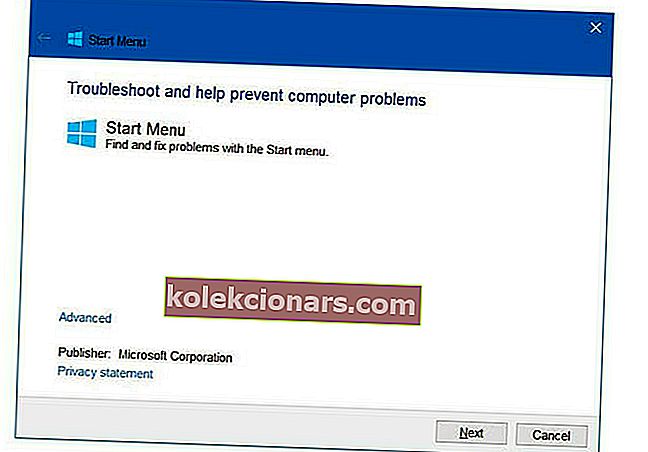
Opomba : uradno orodje za odpravljanje težav z menijem Start ni več na voljo in podprto.
- Zdaj lahko sledite navodilom na zaslonu za namestitev orodja za odpravljanje težav v meniju Start.
- Če želite pred izbiro naslednjega gumba preveriti celoten postopek, preden odpravite težave s sistemom, kliknite Napredno, da samodejno počistite polje Uporabi popravila .
- Če pa želite nadaljevati brez drugega koraka, izberite gumb Naprej .
- Samodejno bo začel pregledovati računalnik glede morebitnih težav z menijem Start .
- Če odkrijete katero koli težavo v meniju Start, se prikaže poročilo, v katerem lahko izberete, ali ga želite popraviti ročno.
- Če ni težav z odpravljanjem težav, bo sistem pozval sporočilo, da: Odpravljanje težav ni moglo ugotoviti težave .
- Zaprite orodje za odpravljanje težav ali izberite podrobne informacije, da si ogledate podrobnosti optičnega branja.
Iskanje prave povezave za prenos orodja za odpravljanje težav v meniju Start ni lahka naloga. V spletu je veliko različic povezav, tudi na Microsoftovem forumu, vendar je večina mrtvih povezav.
Orodje za odpravljanje težav z menijem Start je Microsoft zaprl, kar pojasnjuje, zakaj ga je danes tako težko najti.
Hitri koraki za odpravljanje težav, da ročno odpravite težave z menijem Start
- Odpri CMD Ukazni poziv za izvedbo sistema datotek Checker .
- Vnesite sfc / scannow in pritisnite Enter .
- Ko je pregled končan, znova zaženite sistem in potrdite, ali je prišlo do izboljšav.
Ne morete dostopati do ukaznega poziva kot skrbnik? Podrobneje si oglejte ta priročnik.
Če imate druge težave z menijem Start, nam to sporočite v spodnjem oddelku za komentarje in vsekakor si bomo ogledali.
Pogosta vprašanja: Preberite več o težavah z menijem Start
- Zakaj meni Start ne deluje?
Meni Start lahko sčasoma vpliva na poškodbe podatkov. Zaženite skeniranje SFC. Če se preverjanje sistemskih datotek ne odziva, si oglejte ta priročnik, da ga čim prej popravite.
- Kako zaženim meni Start v orodju za odpravljanje težav?
Prvi korak je prenos orodja za odpravljanje težav v meniju Start z varnega mesta. Po namestitvi preprosto kliknite datoteko .exe, da jo zaženete.
- Kako popravim zamrznjen meni Start v sistemu Windows 10?
Odprite upravitelja opravil -> zavihek Datoteka -> Zaženi novo opravilo . Nato vnesite začetni meni in sledite navodilom. Če upravitelja opravil ne morete odpreti, poiščite hitro rešitev tukaj.
Opomba urednika : Ta objava je bila prvotno objavljena julija 2019, od takrat pa je bila prenovljena in posodobljena avgusta 2020 zaradi svežine, natančnosti in celovitosti.